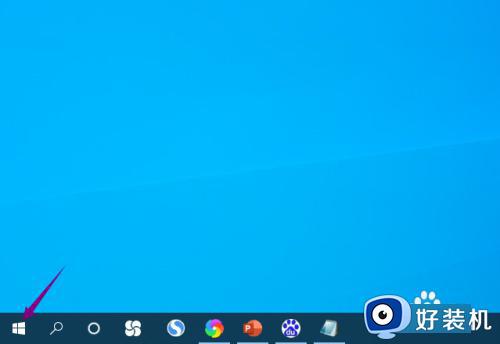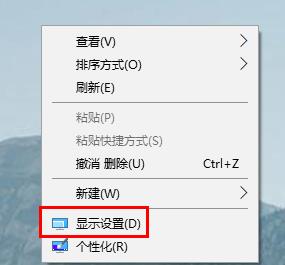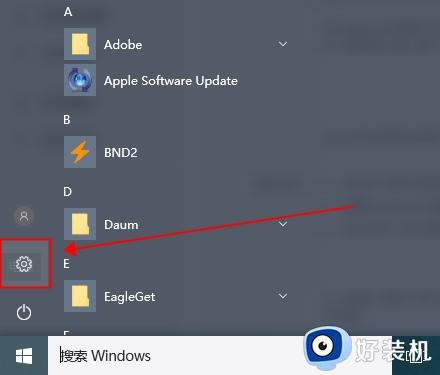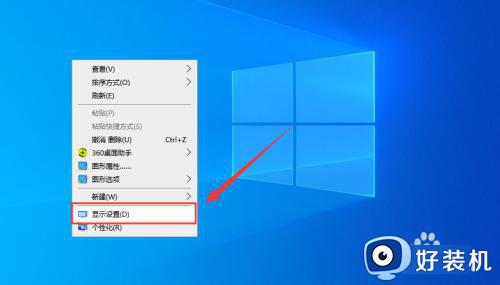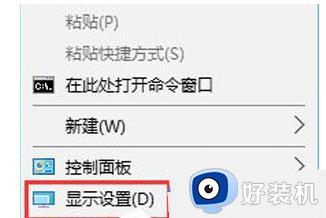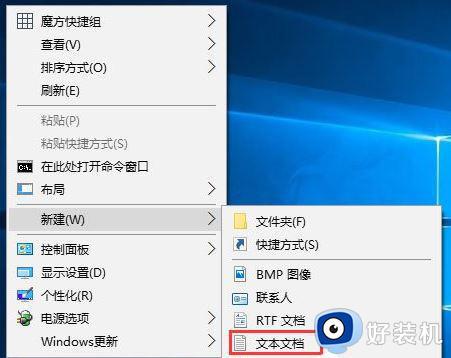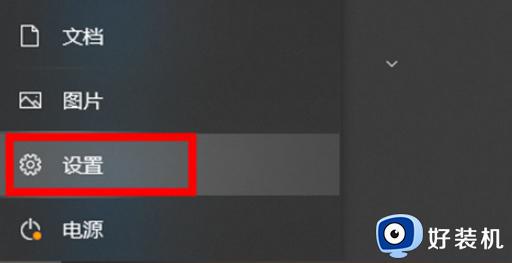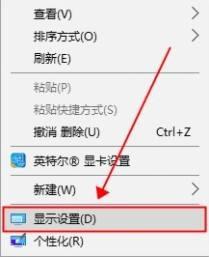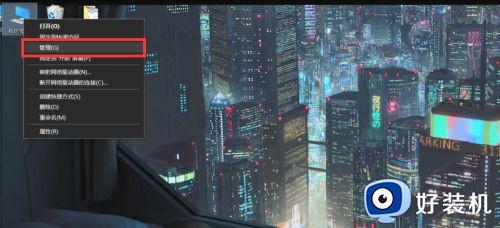显示屏不满屏怎么办win10 win10系统屏幕不满屏的解决方法
时间:2022-11-27 15:52:59作者:qin
显示屏不满屏怎么办win10?最近很多同学们询问这个问题,自己win10系统电脑屏幕没法满屏怎么办?用了物理调节也没办法满屏,这是怎么回事呢?针对这一问题,我们给大家带来了win10系统屏幕不满屏的解决方法的详细教程吧,简单操作易上手,大家一起来看看吧。
下载推荐:win10旗舰版64位
具体方法如下:
1.首先同时按下win+r键打开运行窗口,输入“regedit”点击确定即可。
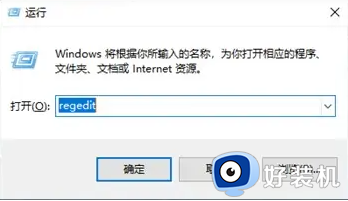
2.进入后依次展开【HKEY_CURRENT_USER/SOFTWARE/BLIZZARDENTERTAIMENT/WARCRAFTIII/Video】。
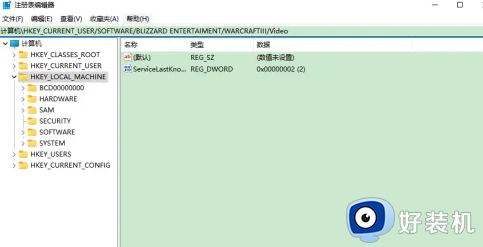
3.打开reshight文件将数值数据改为“768”,之后打开reswidth文件将数值数据改为“1366”即可
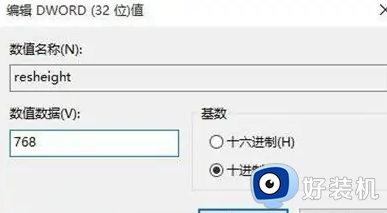
4.在电脑桌面空白处右击选择“显示设置”,进入后选择“高级显示设置”,分辨率改为“1366×768”,最后点击应用。
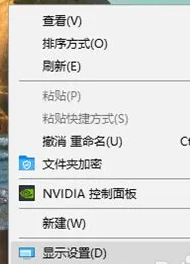
上文就是给大家总结的关于Win10系统屏幕不满屏的解决方法的全部内容了,平时大家在遇到这种情况的时候,就按照上述的方法进行操作就好了哦。